Docker 설치 Redis 인스턴스 분석
1. docker를 시작합니다
systemctl start docker
2. Redis 이미지를 가져옵니다
docker pull redis:5.0.3
버전 번호가 지정되지 않은 경우 최신 버전을 가져옵니다
3. Redis를 생성합니다. .conf 파일
mkdir -p /root/redis/data /root/redis/conf
5. redis.conf 파일을 수정하세요
다운로드 링크: https://www.lanzous.com/i68hlah
구성 파일은 http://download.redis.io에서 온라인으로 다운로드할 수 있습니다. /releases/, 주로 다음 구성을 수정합니다.수정 전:
touch /root/redis/data /root/redis/conf/redis.conf
bind 127.0.0.1
protected-mode yes
#requirepass yourpassword
6. Redis 컨테이너를 생성합니다
#bind 127.0.0.1 protected-mode no requirepass yourpassword
-d 백그라운드에서 실행
-p 포트를 호스트의 포트에 매핑합니다.-v 호스트 디렉터리를 컨테이너의 디렉터리에 마운트합니다.
redis-server --appendonly yes: redis를 실행합니다. - 컨테이너 서버 시작 명령에서 redis 지속성 구성
 7을 엽니다. 생성된 Redis 컨테이너를 시작합니다
7을 엽니다. 생성된 Redis 컨테이너를 시작합니다
docker run -d --name redis -p 6379:6379 -v /root/redis/conf/redis.conf:/redis.conf -v /root/redis/data:/data redis:5.0.3 redis-server --appendonly yes
docker start redis
Error response from daemon: driver failed programming external connectivity on endpoint redis (086c7fdf5eb7a696753d7414e93202eefd474370658e8c090bca5608c6e29a11): (iptables failed: iptables --wait -t nat -A DOCKER -p tcp -d 0/0 --dport 6379 -j DNAT --to-destination 172.17.0.2:6379 ! -i docker0: iptables: No chain/target/match by that name.
(exit status 1))
Error: failed to start containers: redis
systemctl restart docker docker start redis
9를 엽니다. 로컬 연결 테스트
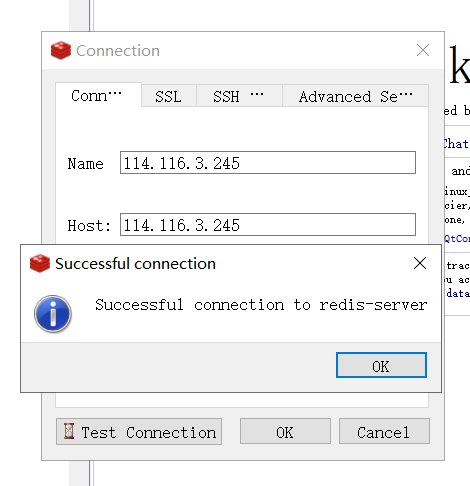 10. 연결 오류
10. 연결 오류
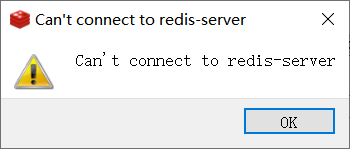 먼저 로그인할 수 있는지 확인하세요. 서버에서 Redis를 실행하려면
먼저 로그인할 수 있는지 확인하세요. 서버에서 Redis를 실행하려면
firewall-cmd --zone=public --add-port=6379/tcp --permanent firewall-cmd --reload
Enter Redis 후에 다음 명령을 입력하세요:
docker exec -it redis redis-cli
프롬프트:
auth "你的密码"
가 우리가 설정한 비밀번호가 적용되지 않았음을 의미하는 경우 다음 명령을 다시 실행해야 합니다:
(error) ERR Client sent AUTH, but no password is set
위 내용은 Docker 설치 Redis 인스턴스 분석의 상세 내용입니다. 자세한 내용은 PHP 중국어 웹사이트의 기타 관련 기사를 참조하세요!

핫 AI 도구

Undresser.AI Undress
사실적인 누드 사진을 만들기 위한 AI 기반 앱

AI Clothes Remover
사진에서 옷을 제거하는 온라인 AI 도구입니다.

Undress AI Tool
무료로 이미지를 벗다

Clothoff.io
AI 옷 제거제

AI Hentai Generator
AI Hentai를 무료로 생성하십시오.

인기 기사

뜨거운 도구

메모장++7.3.1
사용하기 쉬운 무료 코드 편집기

SublimeText3 중국어 버전
중국어 버전, 사용하기 매우 쉽습니다.

스튜디오 13.0.1 보내기
강력한 PHP 통합 개발 환경

드림위버 CS6
시각적 웹 개발 도구

SublimeText3 Mac 버전
신 수준의 코드 편집 소프트웨어(SublimeText3)

뜨거운 주제
 7560
7560
 15
15
 1384
1384
 52
52
 84
84
 11
11
 60
60
 19
19
 28
28
 98
98
 Docker Desktop을 사용하는 방법
Apr 15, 2025 am 11:45 AM
Docker Desktop을 사용하는 방법
Apr 15, 2025 am 11:45 AM
Docker Desktop을 사용하는 방법? Docker Desktop은 로컬 머신에서 Docker 컨테이너를 실행하는 도구입니다. 사용 단계는 다음과 같습니다. 1. Docker Desktop 설치; 2. Docker Desktop을 시작하십시오. 3. Docker 이미지를 만듭니다 (Dockerfile 사용); 4. Docker Image 빌드 (Docker 빌드 사용); 5. 도커 컨테이너를 실행하십시오 (Docker Run 사용).
 Docker 버전을 읽는 방법
Apr 15, 2025 am 11:51 AM
Docker 버전을 읽는 방법
Apr 15, 2025 am 11:51 AM
Docker 버전을 얻으려면 다음 단계를 수행 할 수 있습니다. Docker 명령 "Docker -version"을 실행하여 클라이언트 및 서버 버전을 볼 수 있습니다. Mac 또는 Windows의 경우 Docker Desktop GUI의 버전 탭 또는 Aff Docker Desktop 메뉴를 통해 버전 정보를 볼 수도 있습니다.
 Docker에서 거울을 만드는 방법
Apr 15, 2025 am 11:27 AM
Docker에서 거울을 만드는 방법
Apr 15, 2025 am 11:27 AM
Docker 이미지 생성 단계 : 빌드 지침이 포함 된 Dockerfile을 작성하십시오. Docker 빌드 명령을 사용하여 터미널에 이미지를 빌드하십시오. Docker 태그 명령을 사용하여 이미지를 태그하고 이름과 태그를 지정하십시오.
 Docker의 이미지를 업데이트하는 방법
Apr 15, 2025 pm 12:03 PM
Docker의 이미지를 업데이트하는 방법
Apr 15, 2025 pm 12:03 PM
Docker 이미지를 업데이트하는 단계는 다음과 같습니다. 최신 이미지 태그 가져 오기 새 이미지 특정 태그의 이전 이미지 삭제 (선택 사항) 컨테이너를 다시 시작하십시오 (필요한 경우)
 Docker 이미지를 저장하는 방법
Apr 15, 2025 am 11:54 AM
Docker 이미지를 저장하는 방법
Apr 15, 2025 am 11:54 AM
Docker에 이미지를 저장하려면 Docker Commit 명령을 사용하여 지정된 컨테이너의 현재 상태가 포함 된 새 이미지를 만들 수 있습니다. 구문 : Docker Commit [옵션] 컨테이너 ID 이미지 이름. 이미지를 저장소에 저장하려면 Docker Push 명령 인 Syntax : Docker 푸시 이미지 이름 [: tag]을 사용할 수 있습니다. 저장된 이미지를 가져 오려면 Docker Pull 명령 인 Syntax : Docker Pull Image Name [: Tag]을 사용할 수 있습니다.
 Docker 컨테이너의 이름을 확인하는 방법
Apr 15, 2025 pm 12:21 PM
Docker 컨테이너의 이름을 확인하는 방법
Apr 15, 2025 pm 12:21 PM
단계를 따르면 Docker 컨테이너 이름을 쿼리 할 수 있습니다. 모든 컨테이너 (Docker PS)를 나열하십시오. 컨테이너 목록을 필터링합니다 (GREP 명령 사용). 컨테이너 이름 ( "이름"열에 위치)을 가져옵니다.
 중국의 도커 이미지 소스를 변경하는 방법
Apr 15, 2025 am 11:30 AM
중국의 도커 이미지 소스를 변경하는 방법
Apr 15, 2025 am 11:30 AM
국내 거울 소스로 전환 할 수 있습니다. 단계는 다음과 같습니다. 1. 구성 파일 /etc/docker/daemon.json 편집 및 미러 소스 주소를 추가하십시오. 2. 저장 및 종료 후 Docker Service Sudo SystemCTL Docker를 다시 시작하여 이미지 다운로드 속도 및 안정성을 향상시킵니다.
 Docker의 파일을 외부로 복사하는 방법
Apr 15, 2025 pm 12:12 PM
Docker의 파일을 외부로 복사하는 방법
Apr 15, 2025 pm 12:12 PM
Docker의 외부 호스트에 파일을 복사하는 방법 : Docker CP 명령 사용 : Docker CP 실행 [옵션] & lt; 컨테이너 경로 & gt; & lt; 호스트 경로 & gt;. 데이터 볼륨 사용 : 호스트에서 디렉토리를 만들고 -V 매개 변수를 사용하여 양방향 파일 동기화를 달성하기 위해 컨테이너를 만들 때 컨테이너에 디렉토리를 장착하십시오.




